







By Justin SabrinaFrissítve szeptember 02, 2021
"Megpróbáltam frissíteni az iPhone 11-et iOS 14.1-re, de az eredmény nem ideális. Az iPhone-m az iOS 14.1-es frissítés után elakadt a rendszerindítási ciklusban. Szóval szeretném tudni, hogyan lehet az iPhone rendszert normál állapotba hozni adatvesztés nélkül?"
"Üdvözlet, kérem, segítsen! Amikor az iOS 14-t alacsonyabbra cseréltem, mint az iOS 13.7-es verzióját, az iPhone XR készülékem téglából épül fel! Nem készítettem biztonsági másolatot az iPhone-ról. Hogyan állíthatom vissza az iOS rendszert az iPhone normál állapotába, anélkül, hogy adatokat veszítenék?"
A legtöbb iOS-felhasználó esetében gyakran találkoznak különféle iOS-problémákkal, amikor a rendszert frissítik vagy börtönbe törik. Például az iPhone be van ragadva az Apple logóba, az iPhone az iOS 14-nél ragaszkodott a frissítés ellenőrzéséhez, az iPad helyreállítási vagy DFU módban ragadt stb. Ilyen esetben nem fogja tudni normálisan elérni az iPhone-t. Tehát hogyan javítsa az iOS rendes állapotát adatvesztés nélkül? Meg tudja javítani iPhone, iPad és iPod Touch készülékét a normál állapotba egyedül? A válasz igen! Ebben a cikkben megismertetjük, hogyan lehet az iOS rendszert normális állapotba hozni adatvesztéssel / anélkül.
Amikor az iOS-eszköz rendellenesen működik problémákkal?
Az iPhone, iPad vagy iPod touch fehér Apple logón / indító hurokon / iTunes logón ragadt.
Az iPhone, iPad vagy iPod touch helyreállítási módban / DFU módban / fejhallgató módban ragadt.
Az iPhone, iPad vagy iPod touch beragadt a betöltőképernyőn vagy a fekete / fehér / kék képernyőn, vagy a gombok nem reagálnak.
Az iPhone, iPad vagy iPod touch nem kapcsol be, vagy lefagy.
Az iPhone, iPad vagy iPod touch le van tiltva, ha elfelejtette a képernyő jelszavát.
Több más helyzet.
TARTALOMJEGYZÉK
UkeySoft FoneFix Az iOS rendszer-helyreállítása felhozza a varázslatot, amikor arra szükség van javítsa az iOS rendszert a normál állapotba anélkül, hogy bármilyen adatot veszítene. Használatával könnyen helyreállíthatja az iPhone normál állapotát, például az iPhone fehér Apple logón ragadt, az iPhone helyreállítási módban / DFU módban ragadt / csatlakozott az iTunes-hoz, fehér / kék / fekete képernyő, iOS frissítési / leminősítési hiba és egyéb / iPadOS / tvOS rendszerrel kapcsolatos problémák. Sőt, támogatja, hogy iPhone-ját egy kattintással kijusson a helyreállítási módból, ezáltal könnyebben helyreállíthatja iPhone-ját a normál működéshez.
Ez a nagy teljesítményű iOS javító eszköz jól megtervezett különféle iOS rendszerproblémák megoldására iPhone 12/11 / XR / XS / X / 8/7/6, iPad Pro / Air / Mini, iPod Touch készülékeihez, és teljes mértékben kompatibilis az iOS rendszerrel 14.1 / 13/12/11/10/9/8/7 és más verzió. Tökéletesen működik Windows 10, 8, 7, XP és minden Mac OS rendszeren.
Nak nek javítsa ki a problémákat, amikor az iOS-eszköz rendellenesen működik, nincs szükség speciális műszaki ismeretekre. Az UkeySoft FoneFix segítségével visszavonhatja az iPhone normál működéséhez szükséges egyszerű lépéseket.
1. lépés: Futtassa az UkeySoft FoneFix iOS rendszer-helyreállítást
Töltse le az UkeySoft FoneFix fájlt Mac vagy Windows számítógépére, majd telepítse és futtassa. Csatlakoztassa rendellenes iPhone-ját vagy iPadjét USB-kábellel a rendszerhez. A rendszer normál állapotának visszaállításához az adatok elvesztése nélkül válassza a "Normál mód" funkciót.

2. lépés: Helyezze a rendellenes iOS-eszközt helyreállítási módba
Kövesse a képernyőn megjelenő utasításokat, hogy manuálisan helyreállítási módba állítsa rendellenes iPhone iPad iPod készülékét.

3 lépés. Töltse le a firmware-csomagot
Felismeri és elemzi az iOS-eszközt, és biztosítja az iDevice számára megfelelő firmware-csomagot. Csak kattintson a "Letöltés" gombra, hogy a számítógépére jusson.

Tippek: Ha vissza akarja állítani az iOS verzióját, kérjük, mielőtt elkezdené, töltse le a cél IPSW fájlt az asztalra. Ezután ki kell választania az ebben a lépésben nemrégiben letöltött IPSW fájlt.
4. lépés: Javítsa az iOS rendszert normálra az iPhone iPad iPod készülékhez
Nyomja meg a „Start” gombot a rendszer normál állapotának helyreállításához az adatok elvesztése nélkül.

A javítási folyamat során kérjük, tartsa készülékét csatlakoztatva a rendszerhez!

Tippek: Ha a „Normál mód” nem tudja visszaállítani iPhone készülékét a normál állapotba, akkor a „Speciális mód” hasznos lehet. Kérjük, vegye figyelembe, hogy a „Speciális mód” törli az összes iOS-adatot, jobb, ha használat előtt biztonsági másolatot készít az adatokról.
Ha az iOS-eszköz elakadt a rendszerindítási ciklusban, vagy áramellátással kapcsolatos problémákkal találkozik, akkor iTunes jól fog jönni. Az iTunes használata az iPhone helyreállításához az iPhone rendszer normál állapotának helyreállításának másik módja. Az iTunes alkalmazással történő visszaállítás azonban azt jelenti, hogy mindent töröl az eszközről, majd visszaállítja az iPhone vagy iPad gyári beállításait. Nagyszerű, ha biztonsági másolatot hajtott végre, és sajnos, ha nem. Kérlek kétszer vastag. Az alábbiak szerint állíthatja vissza iPhone készülékét a normál állapotba.
1. lépés: Indítsa el az iTunes legújabb verzióját az asztalon. USB-kábellel csatlakoztassa iPhone, iPad vagy iPod készülékét a Windows számítógéphez.
2. lépés: Érintse meg az "Eszköz" ikont a bal felső sarokban, és válassza ki az iOS eszközt.
3. lépés: Kattintson a "Summery" elemre a bal oldalon, majd kattintson az "iPhone visszaállítása" elemre, majd kattintson ismét a "Restore" gombra, és várja meg, amíg visszaáll.
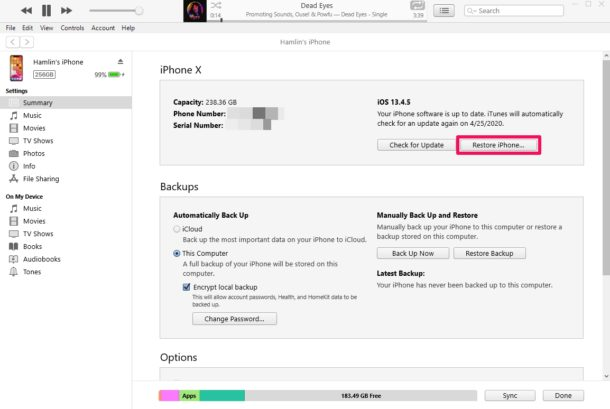
Most visszaállította az iOS eszközt az iTunes segítségével, és az iOS eszköz visszaáll a normál állapotba.
Az iOS rendszerproblémák adatvesztés nélküli kijavításához az UkeySoft a legjobb megoldás. Javítani tud mindenféle iOS rendszerhibát / problémát iPhone és iPad készülékeknél, csak javítsa az iOS eszköz normál működését néhány kattintással. Érdemes megemlíteni, hogy ha az iOS 14 elakadt az iPhone-on kért frissítésen, vagy ha az iOS 14 elakadt a frissítés előkészítésén az iPhone-on, akkor az UkeySoft FoneFix segítségével megszabadulhat az iOS rendszerhibáitól és visszatérhet a normális szintre. Ezenkívül egyetlen kattintással lehetővé teszi az iDevice helyreállítási módjának ingyen belépését vagy kilépését. Miért nem próbálkozik?
prompt: meg kell, hogy jelentkezzen be mielőtt kommentálhatna.
Még nincs fiók. Kérjük, kattintson ide Regisztráció.

Javítsa az iPhone / iPad / iPod touch / Apple TV készüléket normál állapotba adatvesztés nélkül.

Élvezze a biztonságos és szabad digitális életet.
Hasznosság
multimédia
copyright © 2023 UkeySoft Software Inc. Minden jog fenntartva.
Még nincs hozzászólás. Mondj valamit...